MindManager如何制作对比图?制作对比图的方法
更新日期:2023-09-24 00:39:18
来源:系统之家
手机扫码继续观看

MindManager作为一款思维导图软件能够很有效的发散使用者的思维,广泛用于头脑风暴、知识管理、项目管理和战略决策,当我们想要制作对比图时,MindManager能够很好地为我们解决这个问题,那么接下来小编就为大家介绍MindManager是如何制作对比图。
方法/步骤
1、打开Mindjet MindManager。
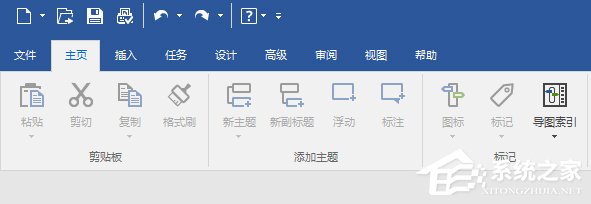
2、选择【文件】下的【新建】。

3、选择【本地模板】下的【问题解决】。
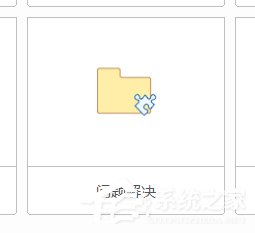
4、选择【比较和对比图】。
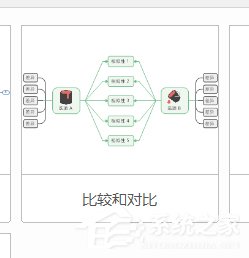
5、在弹出对话框中,点击【创建导图】。
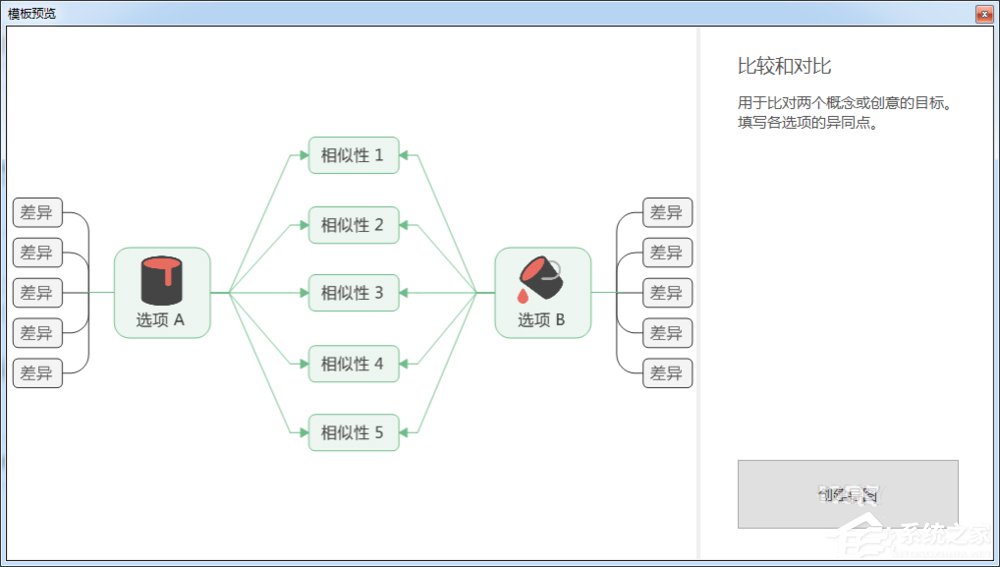
6、此时进入图形编辑界面,系统已初步生成比较和对比图,可以以此基础上修改为自己的比较和对比图。

看了以上教程希望能够对大家有所帮助,MindManager的教程还有很多,日后将会为大家一一介绍。
该文章是否有帮助到您?
常见问题
- monterey12.1正式版无法检测更新详情0次
- zui13更新计划详细介绍0次
- 优麒麟u盘安装详细教程0次
- 优麒麟和银河麒麟区别详细介绍0次
- monterey屏幕镜像使用教程0次
- monterey关闭sip教程0次
- 优麒麟操作系统详细评测0次
- monterey支持多设备互动吗详情0次
- 优麒麟中文设置教程0次
- monterey和bigsur区别详细介绍0次
系统下载排行
周
月
其他人正在下载
更多
安卓下载
更多
手机上观看
![]() 扫码手机上观看
扫码手机上观看
下一个:
U盘重装视频












